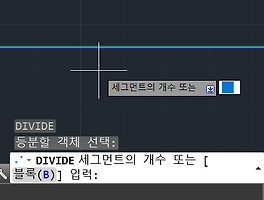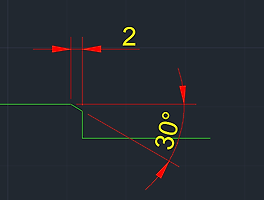반응형
안녕하세요. 이번에는 AutoCAD의 제도 설정에 있는 그리드 동작에 대해 포스팅합니다.
우선, 단축키로는 se를 통해서 '제도 설정'창을 열 수 있습니다.
'제도 설정'창이 열렸다면, 가장 첫번째 탭인 '스냅 및 그리드'에서 우측 하단에 있는 '그리드 동작'입니다. 여기서 '적응 그리드'를 체크하느냐, 해제하느냐에 따른 차이를 아래에 적어보겠습니다. 우선, 아래의 2개의 사진을 봐주십시오.
① '적응 그리드'를 체크한 화면
② '적응 그리드'를 해제한 화면
위에 있는 2개의 사진을 보면, 가운데 조그마한 도면이 있는 것을 볼 수 있습니다. 일부러 비교를 위해서 동일한 크기(A2사이즈)의 도면을 그려놓았습니다. 위에 있는 사진이 '적응 그리드를 체크'한 것이고, 아래 사진이 '적응 그리드를 해제'한 사진입니다. 차이점이 보이시나요? 네 맞습니다. '적응 그리드'를 체크 및 설정하게되면 화면의 zoom에 따라서 그리드의 분포가 알맞게 변경되게 됩니다. 그래서 우리는 아무리 도면을 축소하더라도 '적응 그리드를 체크'하게 되면, 눈의 피로를 덜어줄 수 있습니다. 위아래 사진을 비교해서 한번 보세요. 위에 있는 사진이 훨씬 보기 편하다는 것을 알 수 있을 겁니다. 일반적으로 제도하시는 분들은 적응 그리드를 '체크'하고 설계를 많이 합니다. 단, 눈으로 대충 크기를 비교해보고 싶을 때에 '해제'하여 두개 이상의 물체를 직감적으로나마 크기를 비교해 볼 수는 있습니다.
※ 아래의 사진은 위 화면을 그대로 확대한 것인데, 적응 그리드에서는 매우 확대한 화면에서는 큰 차이를 보이지 않습니다. 작은 곳을 볼 때에는 적응 그리드가 필요 없기 때문입니다.
도움이 되셨다면 공감♥을 눌러주시면 블로거에게 큰 힘!이 됩니다^^
【AutoCAD】 명령어 SCALE 스케일 사용법 (단축키 SC)
【AutoCAD】 도면 표제란, 부품란, 스퍼기어 요목표 작성 방법 (예시)
【AutoCAD】 축 설계에서 오일실이 들어가는 부분 제도하는 방법
반응형
LIST
'프로그램 > AutoCAD' 카테고리의 다른 글
| 【AutoCAD】 Zoom 화면 맞추는 방법 (전체,중심,동적,범위,이전,축척,윈도우,객체) (0) | 2017.08.17 |
|---|---|
| 【AutoCAD】 선 분할 명령어 DIVIDE 사용법 (단축키 DIV) (0) | 2017.08.16 |
| 【AutoCAD】 축 설계에서 오일실이 들어가는 부분 제도하는 방법 (0) | 2017.08.16 |